使用PhotoShop将Font-Awesome转为图片格式
时间:2023/1/22作者:未知来源:手揣网教程人气:
- [摘要]介绍如何将Font-Awesome等字体图标转换为图片格式,使用PHOTPSHOP很简单。网上找了很多,都比较麻烦。别问为什么要这么做,因为你还没遇到需要的时候。下载Font-Awesome字体库从...介绍如何将Font-Awesome等字体图标转换为图片格式,使用PHOTPSHOP很简单。
网上找了很多,都比较麻烦。别问为什么要这么做,因为你还没遇到需要的时候。
下载Font-Awesome字体库
从Font-Awesome官方网站上下载字体文件。
Font-Awesome4.4.0.zip安装字体文件
安装ttf和otf字体文件。
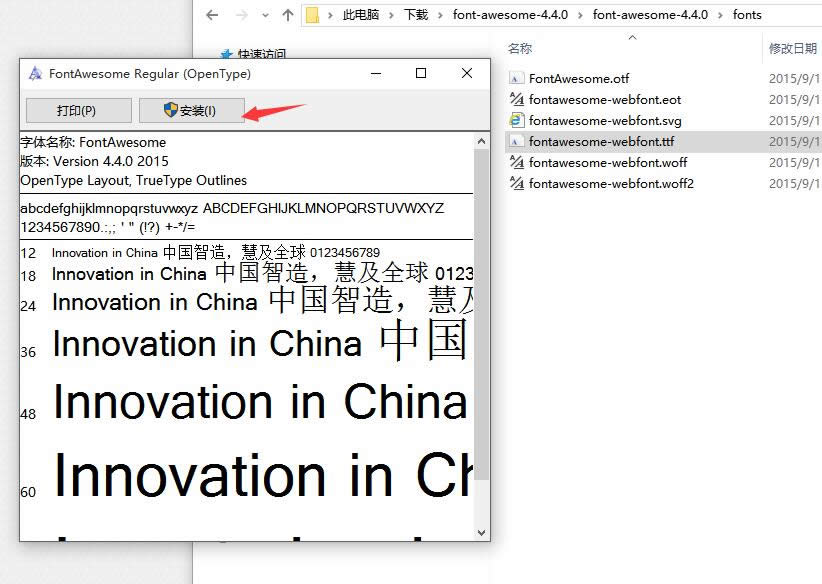
打开Font-Awesome字符列表
Font-Awesome Cheatsheet
此页面包含了Font-Awesome所有字符,下面在PhotoShop中会用到。
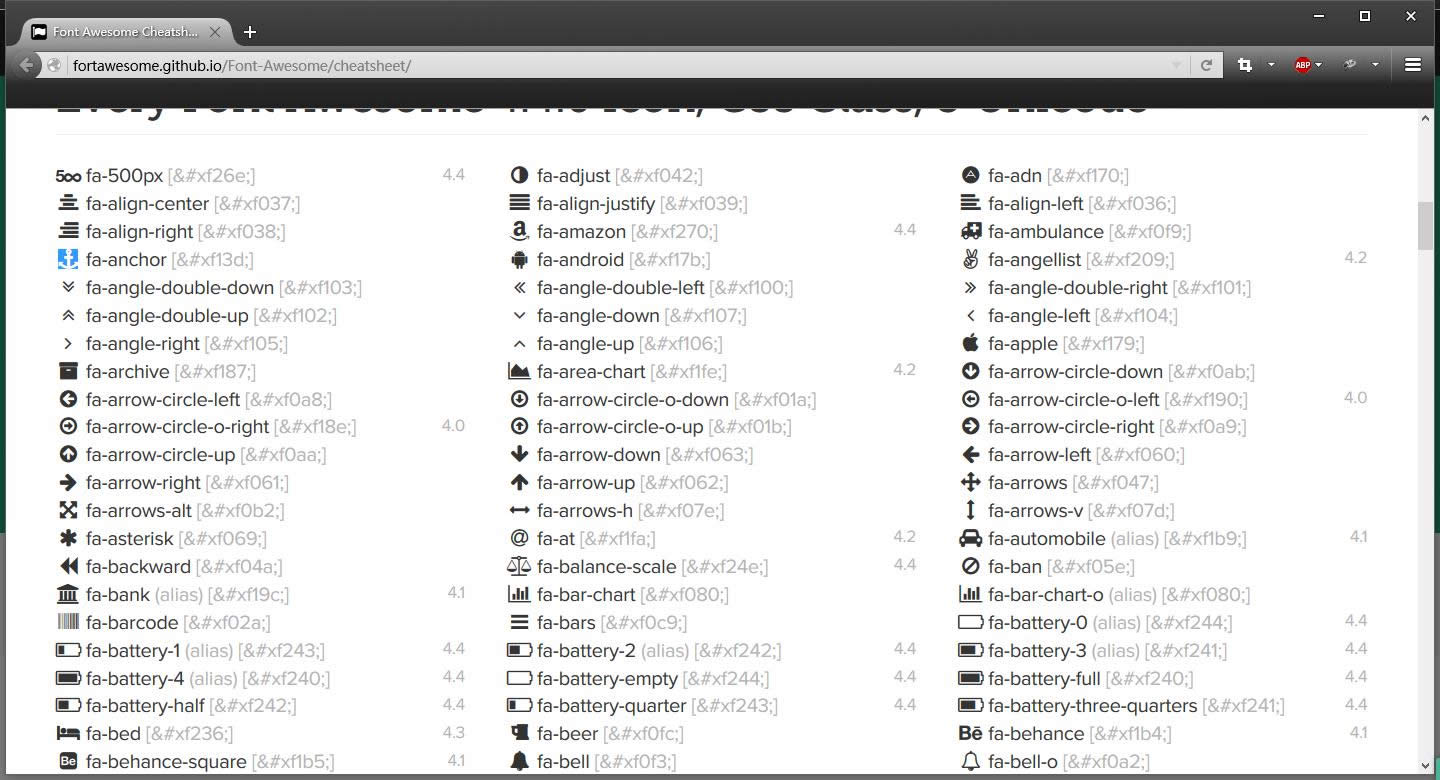
在PhotoShop中使用(重点)
1.从上面打开的Font-Awesome Cheatsheet页面复制需要的字符图标。
注意,复制的是需要的那个图标,而不是字符编码,如下图。选择了fa-anchor对应的图标
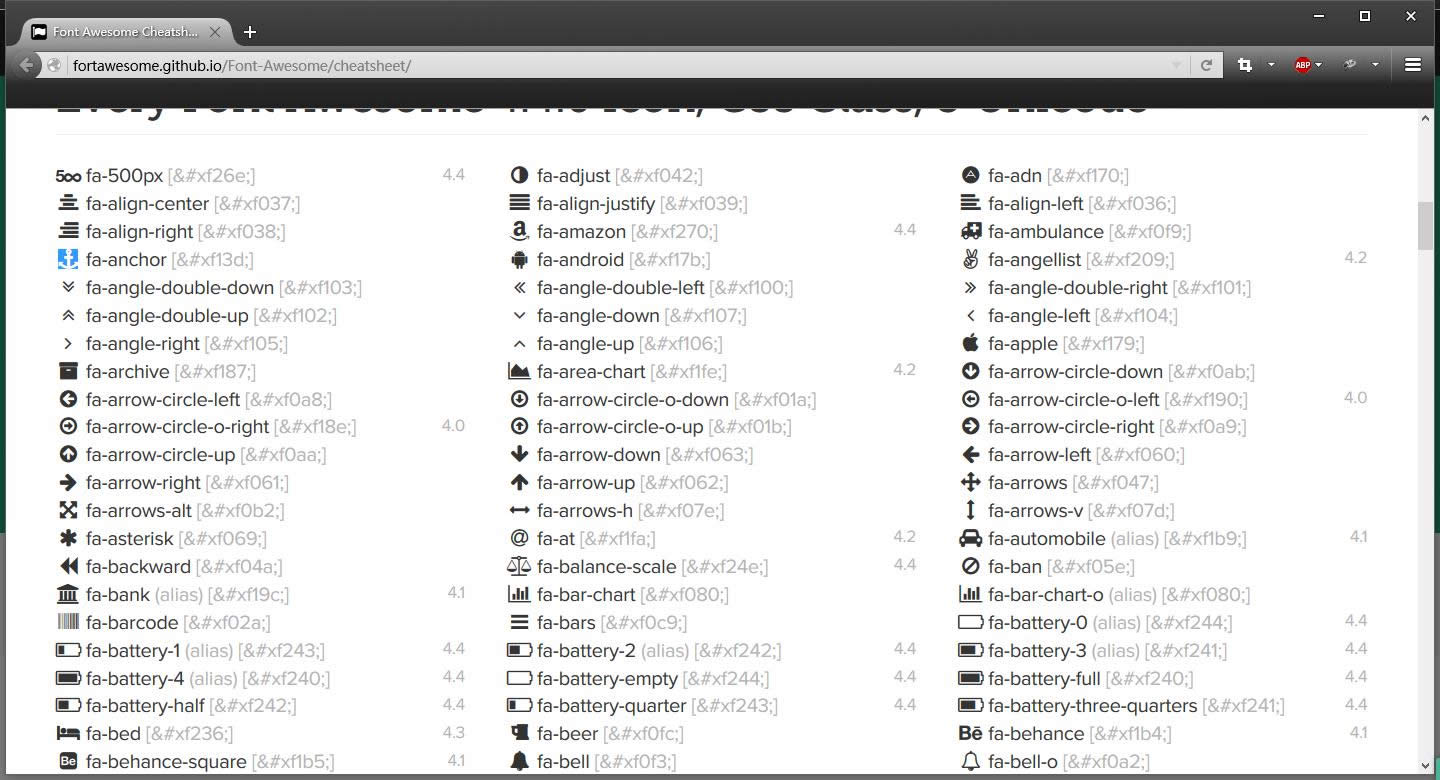
2.打开PS,切换至文字输入工具。
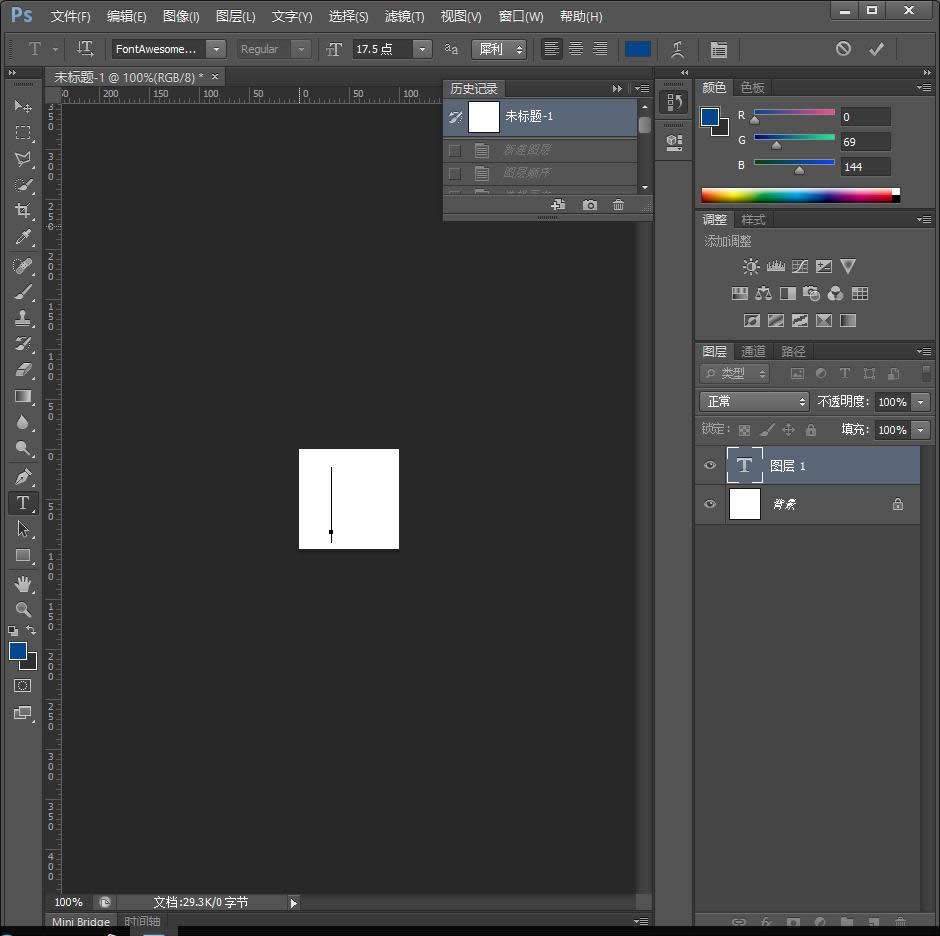
3.在PS中粘贴,并设置字体为Font-Awesome。
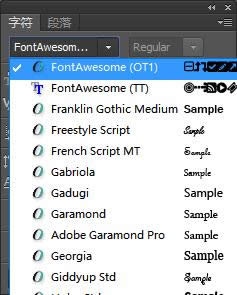
4.结果如下图。
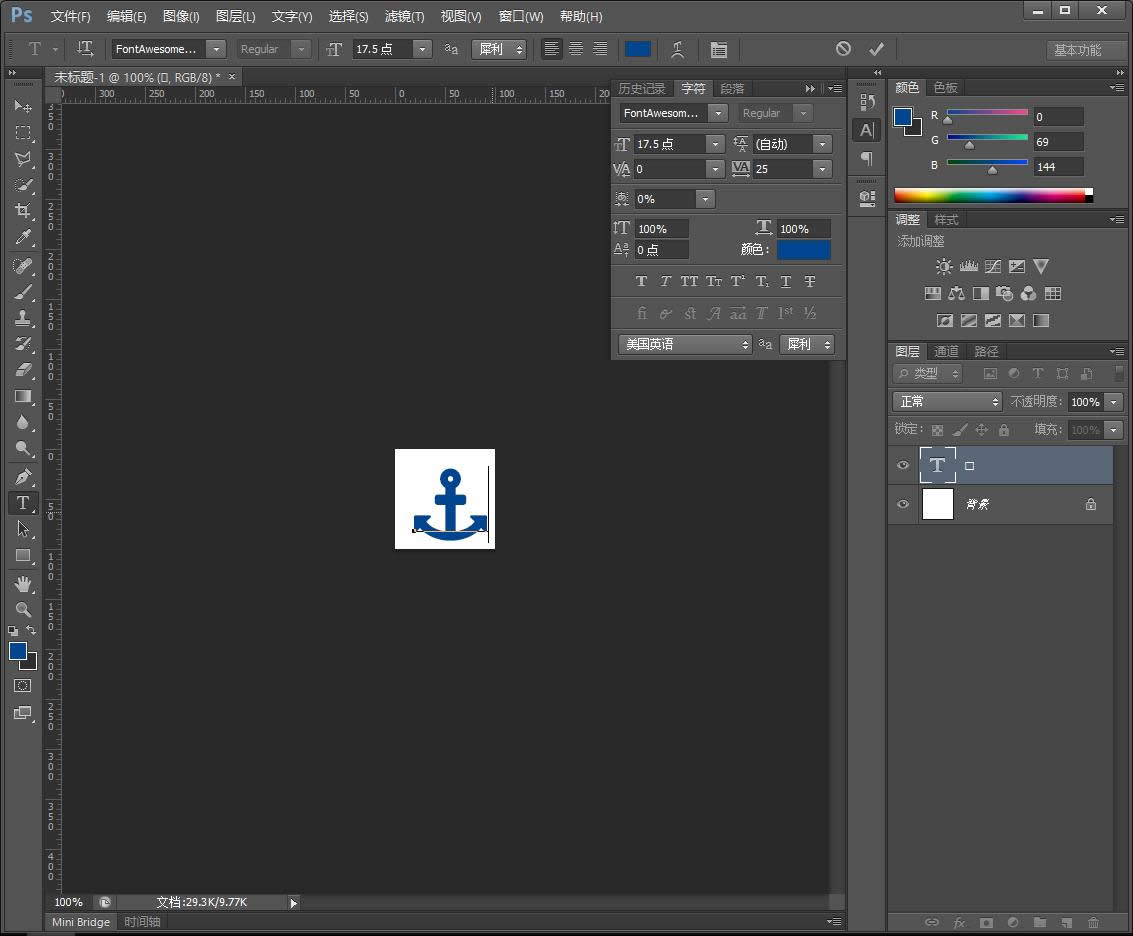
总结
如上,在PS中使用Font-Awesome字体,编辑后可得到你想要的任何图片样式,如:大小、颜色、形状等都可以在PS中设定,如下图所示:
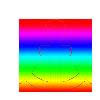
这里仅介绍了Font-Awesome在PS中的使用,其它字体也可以如法炮制。
更多利用PhotoShop将Font-Awesome转为图片格式 相关文章请关注PHP中文网!
Photoshop默认保存的文件格式,可以保留所有有图层、色版、通道、蒙版、路径、未栅格化文字以及图层样式等。
关键词:运用PhotoShop将Font-Awesome转为图片格式